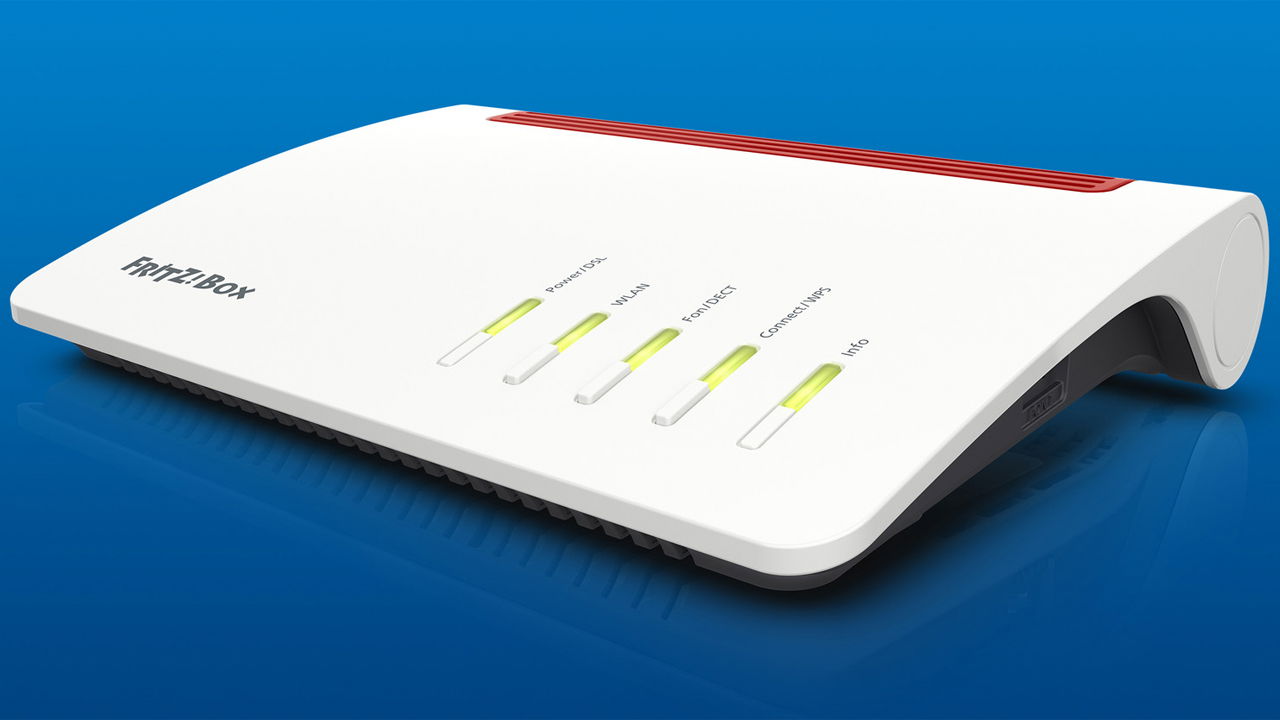Nella maggior parte dei casi un computer, per essere veramente utile, deve essere collegato a Internet. Anche se generalmente è preferibile una connessione Ethernet (via cavo), la realtà è che per molti connettersi in Wi-Fi, senza fili, è più immediato.
La rete senza fili parte da un modem a banda larga in grado di comunicare con un Internet Service Provider (ISP) che vi permette di accedere a Internet. A meno che il modem abbia funzionalità wireless integrate, probabilmente sarà collegato a un router wireless tramite un cavo Ethernet. La maggior parte dei router con wireless integrato vi offrono una manciata - di solito quattro - porte Ethernet per dispositivi da collegare via cavo a breve distanza. Il router è ciò che diffonde il vostro segnale wireless.
A loro volta i dispositivi client che si connettono a una rete - diciamo la vostra workstation, il tablet e lo smartphone - devono avere il wireless integrato e abilitato per trasmettere e ricevere dati attraverso una rete. Se il vostro PC non ha già un adattatore wireless, avete diverse opzioni per aggiungerne uno. Data l'ubiquità dell'USB, molti troveranno quell'interfaccia la soluzione più semplice. L'adattatore Wi-Fi collegato permette al computer di comunicare senza fili con il router e a sua volta con il modem.
Categorie adattatori Wi-Fi

Ci sono diverse strade per abilitare il Wi-Fi in un computer e ogni implementazione ha i suoi pro e contro di cui dovreste essere a conoscenza, inclusi:
- USB: gli adattatori USB Wi-Fi sono facili da installare. Basta semplicemente collegarne uno in una porta disponibile e scaricare i driver - se il sistema operativo non li include. La loro natura esterna significa che gli adattatori USB occupano almeno una porta; molti, poi, sono così grandi che bloccano le altre.
- Motherboard desktop: in alcuni casi l'adattatore Wi-Fi è integrato sulla motherboard stessa oppure come accessorio aggiuntivo. Anche se può essere conveniente, e non occupa alcuno spazio che potrebbe servirvi per altre periferiche, questi adattatori sono situati al centro del case, spesso metallico. Per questo la maggior parte include antenne che richiedono di essere indirizzate fuori dallo chassis per evitare problemi di forza del segnale e interferenze.
- Integrato: in alcuni casi il Wi-Fi è direttamente all'interno del dispositivo, come con i notebook, gli smartphone e i tablet. Il vantaggio di questa configurazione è ovviamente che avete il pacchetto tutto in uno. Sfortunatamente questo rende l'aggiornamento hardware impossibile, limitando la vostra capacità di mantenere il passo con gli standard wireless.
- PCIe: PCIe sta per Peripheral Component Interconnect Express. Le schede compatibili rientrano in slot sulla motherboard del vostro PC e vi richiedono l'accesso al sistema. Frequentemente queste schede hanno antenne che escono dalla parte posteriore per massimizzare la copertura. I notebook hanno slot più piccoli sulla motherboard che ospitano schede wireless mini-PCIe. La standardizzazione permette a un utente finale di passare a un modulo Wi-Fi più veloce nel corso del tempo.
Standard Wi-Fi
802.11ac è l'attuale standard Wi-Fi. Usa sia la banda a 2.4 GHz (come 802.11b e 802.11g) che quella a 5GHz (come 802.11n). Il successore, 802.11ad, arriverà questo autunno e aggiungerà una terza frequenza al mix (60 GHz) progettata per bandwidth elevati su brevi distanze.
Con 802.11ac come attuale standard Wi-Fi, le soluzioni 802.11n sono divenute piuttosto convenienti. Naturalmente vi starete chiedendo se è meglio risparmiare soldi acquistando i prodotti più vecchi oppure no. Ma, anche se potete avere prestazioni accettabili da un dispositivo 802.11n, vi consigliamo di optare per lo standard più moderno. Il prezzo più alto iniziale è pressoché trascurabile e l'802.11ac offre alcuni benefici che vi esponiamo in questo articolo. All'interno dei moderni adattatori Wi-Fi 802.11n e 802.11ac ci sono differenti livelli di velocità:
| Tipo | 2.4 GHz - Mb/s | 5 GHz - Mb/s |
|---|---|---|
| N150 | 150 | N/A |
| N300 | 300 | N/A |
| N600 | 300 | 300 |
| N900 | 450 | 450 |
| AC600 | 150 | 433 |
| AC1000 | 300 | 650 |
| AC1200 | 300 | 867 |
| AC1900 | 600 | 1300 |
Wi-Fi 802.11ac
Il Wi-Fi 802.11ac introduce altre innovazioni. Tra queste troviamo:
- Bandwidth 5 GHz dedicato: anche se la copertura è tipicamente inferiore ai 2,4 GHz, la banda 5 GHz è decisamente meno congestionata e più veloce - due vantaggi che la rendono degna di essere usata.
- Mentre il channel bonding 802.11n arriva al massimo a 40 MHz, con l'802.11ac si arriva 80 e persino a 160 MHz. Rammentate che il bonding è il metodo attraverso il quale un singolo canale a 20 MHz può essere combinato con altri canali per creare un'autostrada multilinea atta a migliorare la velocità di trasmissione dei dati.
- 802.11n usava 64 QAM (quadrature amplitude modulation); 802.11ac porta il limite a 256 QAM, ossia è il 33% più efficiente.
- 802.11n MIMO (multiple in/multiple out) arrivava al massimo a quattro spatial streams (flussi spaziali), mentre l'802.11ac arriva a otto, raddoppiando il data throughput.
Esempi di adattatori USB Wi-Fi moderni
Tra gli esempi di adattatori USB Wi-Fi attuali troviamo un adattatore entry-level N150 USB Wi-Fi, che è piuttosto conveniente e può essere acquistato a circa 20 euro. Il Trendnet TEW-649UB è un esempio. Raggiunge 150 Mb/s massimi su frequenza 2,4 GHz ma non può accedere alla banda 5 GHz. Per un uso di base lente potreste trovare questo prodotto più che adeguato.
Gli adattatori USB più veloci hanno velocità AC1200 e sono realizzati da diversi produttori. Un esempio è l'AC1200 WiFi USB 3.0 di Netgear (A6210). Ha un'antenna ad alto guadagno che si può girare verso l'alto per aumentare la potenza del segnale. Dovrebbe raggiungere una velocità di 300 Mb/s su banda 2,4 GHz e 900 MB/s su 5 GHz. Il prezzo? Circa 40 euro.

L'adattatore D-Link AC1900 Wi-Fi USB dovrebbe essere in grado di offrire prestazioni persino maggiori. Promette velocità di 600 Mb/s su 2,4 GHz e 1300 Mb/s sulla banda 5 GHz.
USB 2.0 vs. 3.0
Non sorprende che gli attuali adattatori 802.11ac usino USB 3.0. Lo standard USB 2.0, cosiddetto "Hi Speed", raggiunge teoricamente 480 Mb/s (60 MB/s), e lo standard USB 3.0, noto come "Super Speed", incrementa quel limite a 5 Gb/s (625 MB/s). Il throughput reale, ovviamente, è un po' più basso.
Con il data rate di picco dell'802.11ac che supera ciò che è in grado di fare l'USB 2.0 sulla banda 2,4 GHz e, persino in modo più notevole, le frequenze 5 GHz, l'uso dell'USB 3.0 diventa obbligatorio per avere il throughput massimo.
Anatomia di un adattatore USB Wi-Fi
Un adattatore USB Wi-Fi integra molta tecnologia in un formato compatto, basta dare uno sguardo alla seguente immagine:

Possiamo vedere il connettore USB saldato su una scheda verde che ospita l'elettronica necessaria. Gran parte dell'adattatore ha una copertura contro le interferenze. Inoltre, tutto si trova all'interno di un case di plastica.
Antenna esterna vs interna
Gli adattatori USB Wi-Fi possono essere divisi in base alle loro antenne, che possono essere omnidirezionali - trasmettono e ricevono in tutte le direzioni - o direzionali - focalizzano la trasmissione solo in una direzione. La forza dell'antenna è espressa in decibel (dB) relativa a un'antenna standard di riferimento. Dato che questa antenna di riferimento standard è isotropica, tale metrica è espressa sotto forma di dBi, indicando i "decibel relativi all'antenna isotropica". Questa specifica non è sempre disponibile sugli adattatori USB Wi-Fi, ma sappiate che permette un confronto più diretto della forza del segnale prevista per l'adattatore.
Un fattore differenziante degli adattatori USB è la presenza di un'antenna esterna o il profilo più sottile con un'antenna interna. In entrambi i casi ci sono vantaggi, svantaggi e applicazioni.
Nelle situazioni in cui la forza del segnale non è ottimale, per via della posizione del router, ostacoli che creano interferenza come muri e/o piani, e quando ci sono più reti Wi-Fi vicine, è preferibile un adattatore USB Wi-Fi con un'antenna esterna. Inoltre, nella situazione in cui si sceglie un segnale a 5 GHz per la connessione Wi-Fi, ma questo non è forte, un adattatore con un'antenna esterna può renderlo usabile - ricordate che la frequenza di 5 GHz penetra ostacoli come muri e piani con più difficoltà rispetto ai 2.4 GHz. Un adattatore con un'antenna esterna modificabile e posizionata per ottimizzare la forza del segnale è ideale per queste situazioni.
Un adattatore con un'antenna esterna è ideale dal punto di vista della forza del segnale, ma tende a essere ingombrante e sporge dalla porta USB. Non è un problema per un PC desktop ma può esserlo in un notebook, specialmente perché gli adattatori possono essere colpiti accidentalmente, e la porta USB potenzialmente danneggiata. In situazioni dove la forza del segnale è forte, un adattatore USB Wi-Fi più piccolo con un'antenna interna e un profilo sottile diventa una scelta preferibile.

Nella corsa senza fine alla nanoelettronica è emersa una classe di adattatori Wi-Fi USB che può essere definita come "nano", con un adattatore solo leggermente più grande della porta USB stessa. Dispositivi come questo possono certamente offrire prestazioni in un formato più piccolo, tenete presente che è necessario un forte segnale dal router affinché il dispositivo mantenga una connessione veloce.
Software
Un adattatore USB Wi-Fi è una periferica, e come tale richiede un driver per funzionare. Questo è il motivo per cui quando collegate l'adattatore alla porta USB non sempre si avvia automaticamente.
Se il Wi-Fi è l'unica tecnologia disponibile per collegarvi online può diventare un problema. Fortunatamente la maggior parte degli adattatori Wi-Fi - ma non tutti - ha un CD con del software a corredo. Questo potrebbe rappresentare tuttavia un altro problema, perché sempre più portatili e desktop non hanno lettori ottici. L'altro problema è che il software nel CD potrebbe non essere la versione più aggiornata del driver. È sempre bene cercare la versione più recente sul sito del costruttore. Considerate la versione fornita nel CD solo come un driver di partenza.
Le soluzioni per scaricare il driver su un sistema senza lettore ottico e nessun altro accesso a Internet include il download su un altro sistema, e successivametne la copia su una chiavetta. O ancora possiamo spotare il sistema in questione in una posizione dove può essere collegato con un cavo, usare un DVD esterno collegato via USB.
Cavo di estensione
Un adattatore USB Wi-Fi funzionerà bene solo quanto il segnale che riceve dal router. Con i case metallici di molti desktop e la miriade di fili che forniscono energia e dati tra i componenti di un PC, è piuttosto comune che la porta USB disponibile ospiti un adattatore che non è in una posizione ottimale per massimizzare la forza del segnale. Aggiungeteci l'interferenza aggiuntiva da reti Wi-Fi vicine e le situazioni in cui il router non è nella stessa stanza del computer, e spesso è richiesta un po' di ottimizzazione della forza del segnale.
Fortunatamente c'è una semplice soluzione per questa soluzione. Un cavo d'estensione USB che, collegato alla porta USB del computer, ci permette di posizionare l'adattatore piuttosto lontano dal case e in direzione del router, per guadagnare potenza di segnale. Questi cavi sono poco costosi e possono essere indispensabili per ottimizzare la posizione dell'antenna in relazione al router.
Cosa cercare
Infine, bisogna considerare diversi aspetti quando si sceglie un adattatore USB Wi-Fi. Il primo è il data rate massimo del dispositivo. In altre parole per l'utente casalingo con fibra un adattatore AC1200 sarebbe più che giustificato. Ma per l'utente con un ADSL 7 Mb/s, un qualsiasi adattatore N150 USB Wi-Fi supera facilmente la connessione. L'hardware più veloce non è necessario dato che non può essere usato per migliorare le prestazioni Internet. D'altra parte per gli appassionati che usano le loro reti casalinghe non solo per navigare sul web, gli adattatori Wi-Fi più veloci accelereranno il trasferimento dei file, o anche lo streaming audio e video locale. Cercate un adattatore USB 3.0 - piuttosto che USB 2.0 - per via del suo transfer rate più elevato.
L'aspetto successivo è il bisogno di un'antenna. Se il vostro adattatore USB Wi-Fi deve essere usato nella stanza del router, allora qualsiasi adattatore compatto dovrebbe avere una forza del segnale sufficiente. Nei casi in cui un adattatore USB Wi-Fi è più lontano, specialmente con muri e piani nel mezzo, allora è necessario un adattatore con un'antenna ad alto guadagno. Questo deve essere bilanciato rispetto ai limiti fisici, in particolare quando un adattatore ingombrante comprometterà la portabilità del notebook. Inoltre, alcuni adattatori hanno una dock per facilitare il posizionamento, il che può essere utile.

Assicuratevi che il vostro adattatore USB Wi-Fi supporti tutti gli standard di sicurezza a 128 bit, sopratutto WPA2. Inoltre, determinati produttori forniscono pacchetti software più completi che sono facili da configurare. Molti gestiscono la connessione Wi-Fi rimpiazzando l'interfaccia integrata in Windows. Controllate se il vostro fornitore di fiducia ha rilasciato degli aggiornamenti software per i propri prodotti precedenti. Infine, guardate il periodo di garanzia, che può variare da 90 giorni a tutta la vita del prodotto.
Conclusioni
L'adattatore USB Wi-Fi ha diversi vantaggi, inclusi la facilità d'installazione, i prezzi abbordabili e la conformità con gli ultimi standard. Tutto questo contribuisce a renderli un metodo popolare per connettere un PC senza fili a una rete. Capire come funzionano questi dispositivi permetterà ai consumatori di fare l'acquisto migliore in base alle loro necessità.